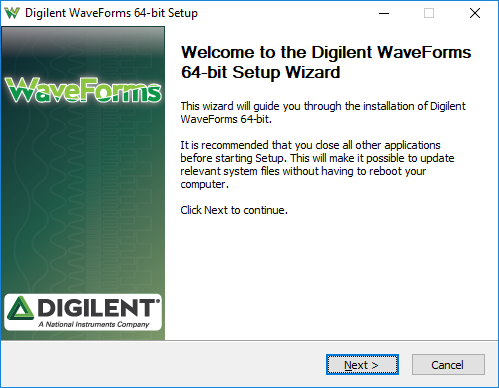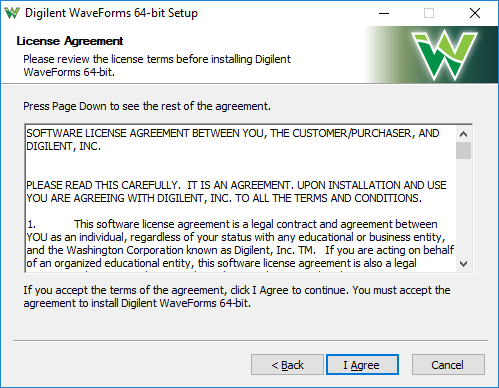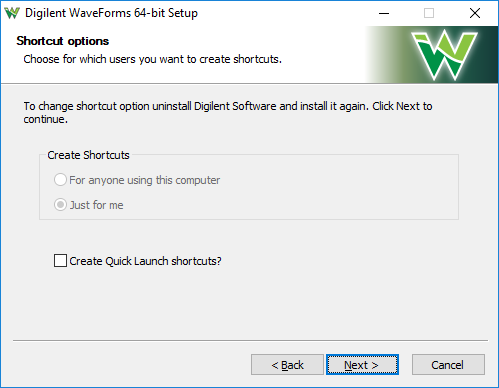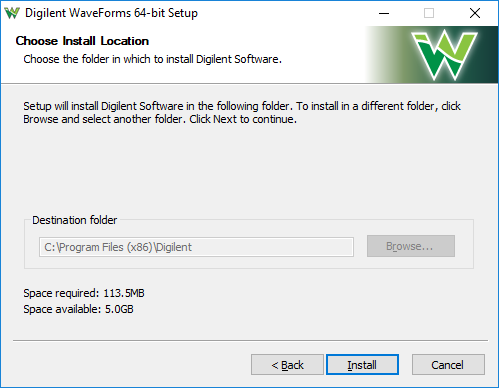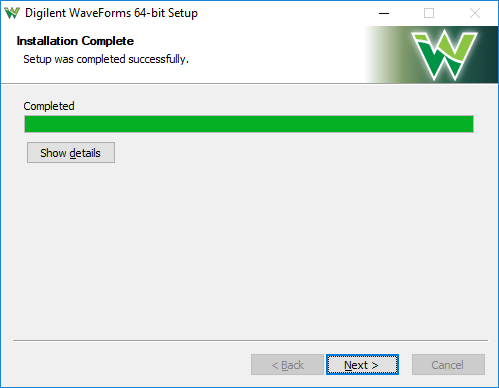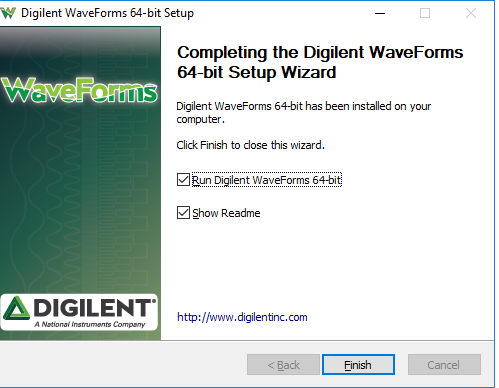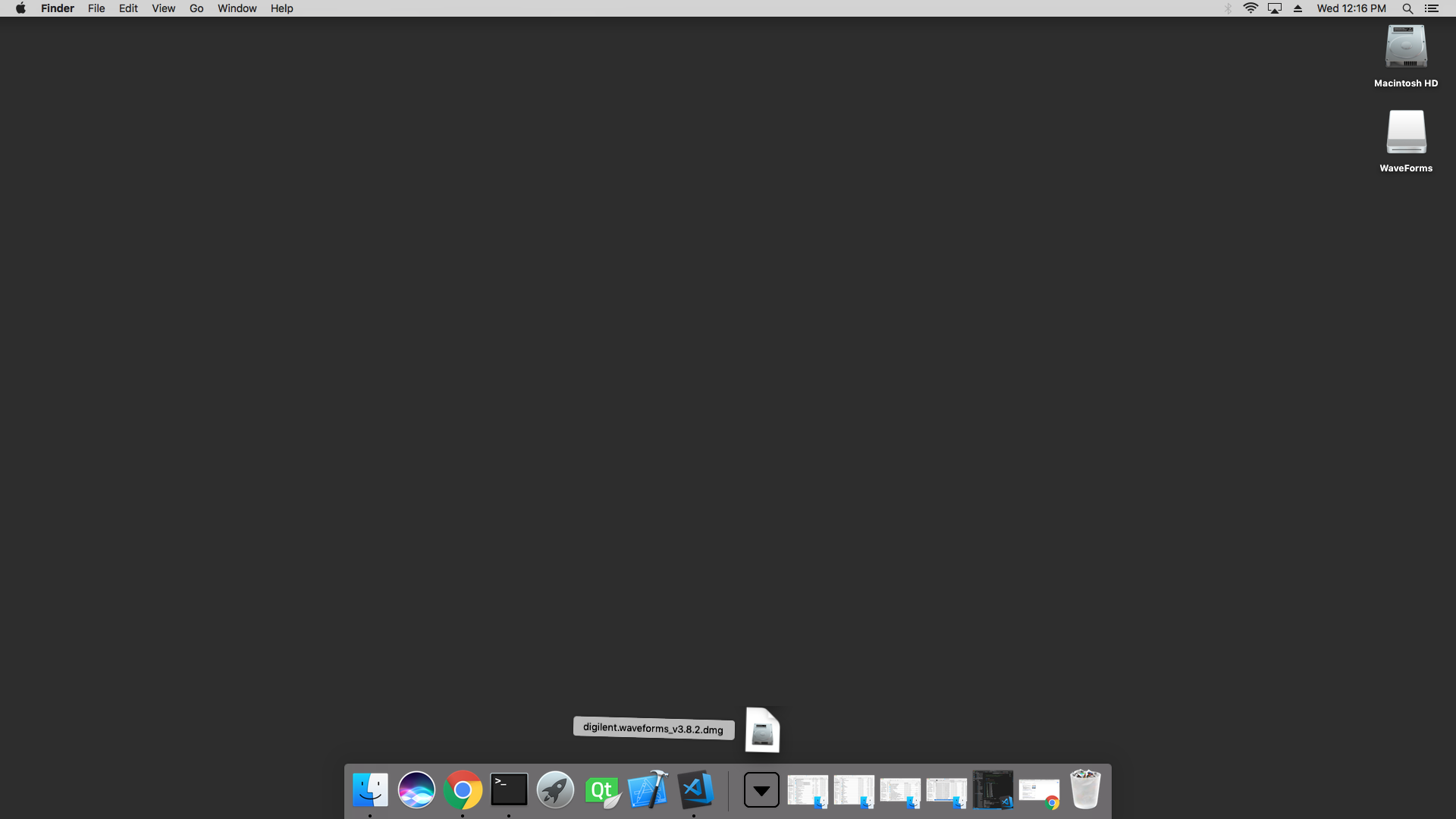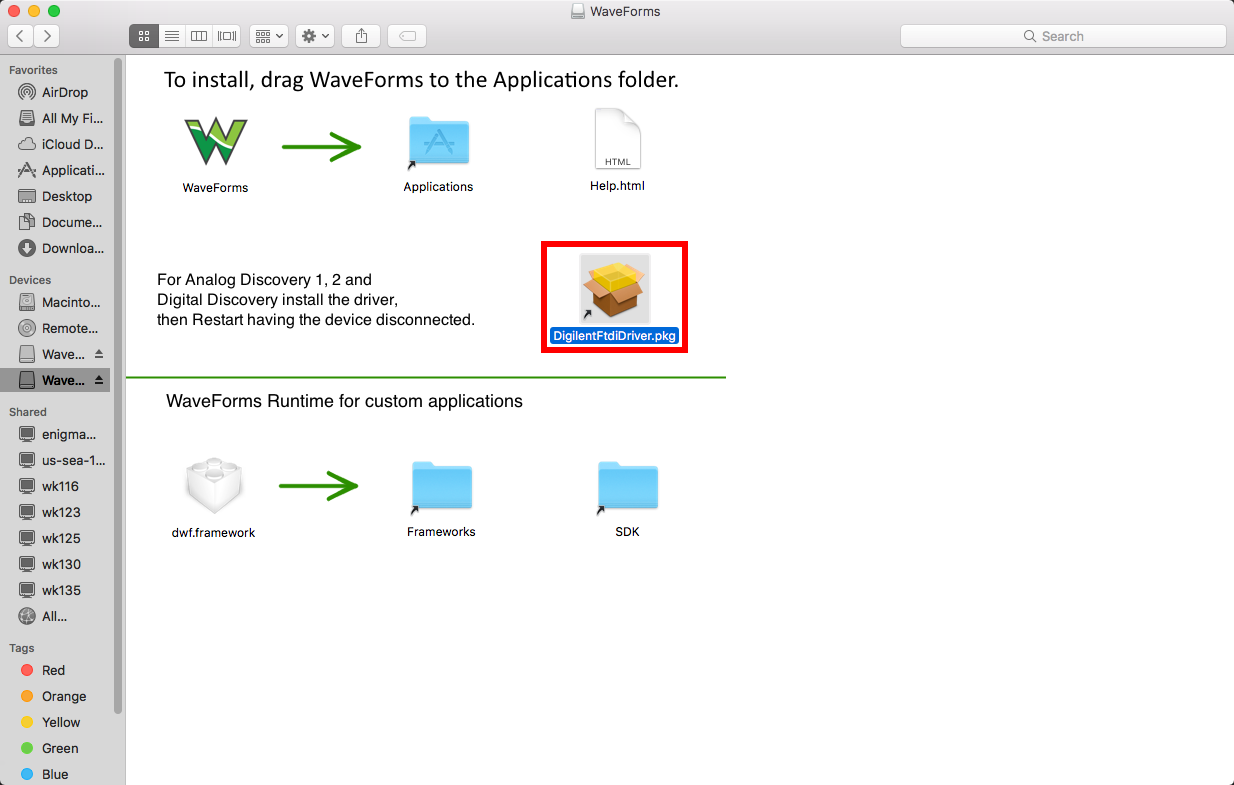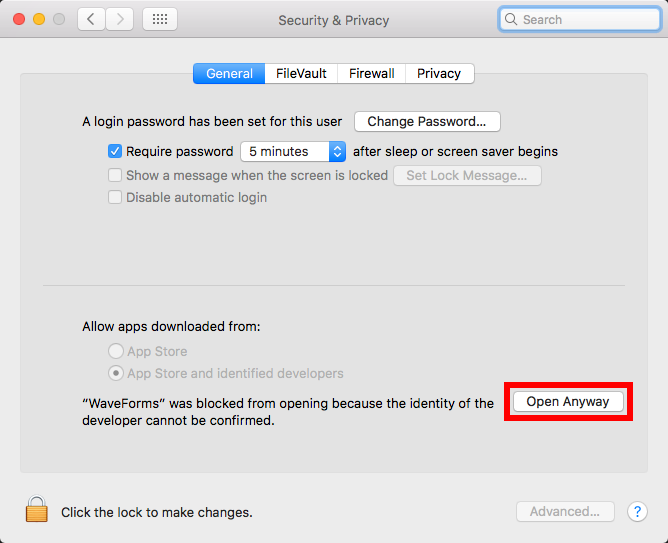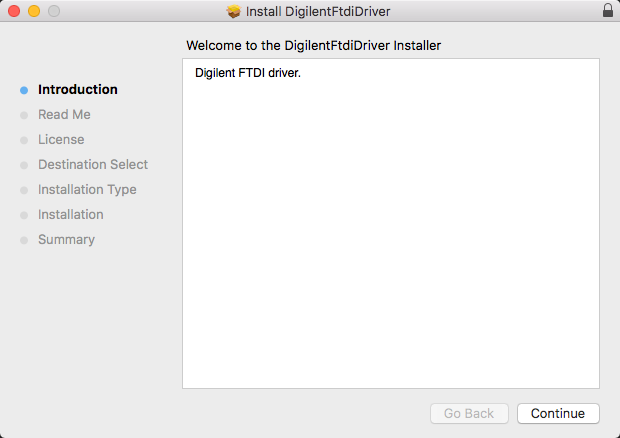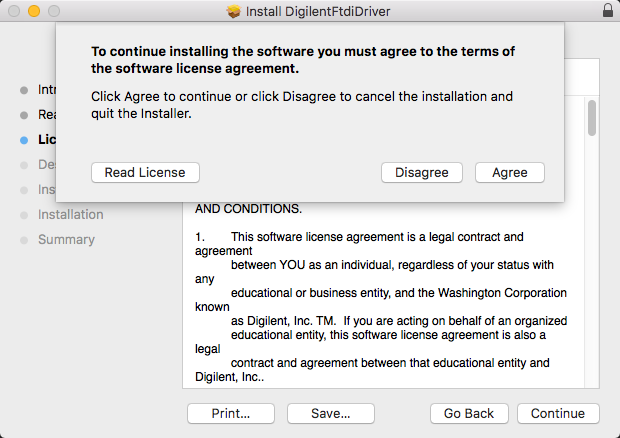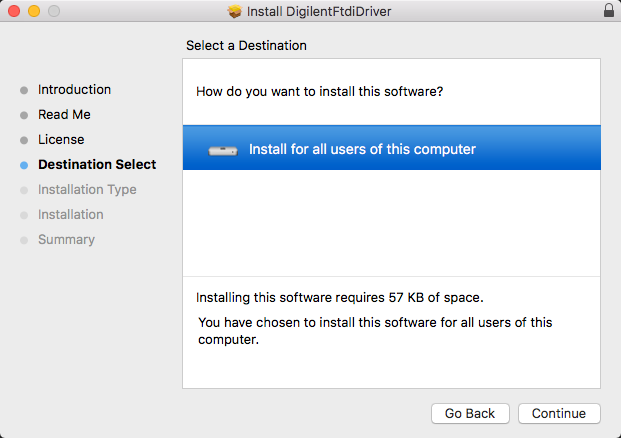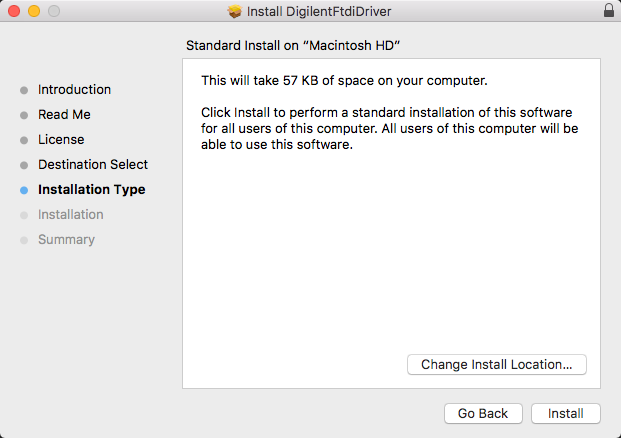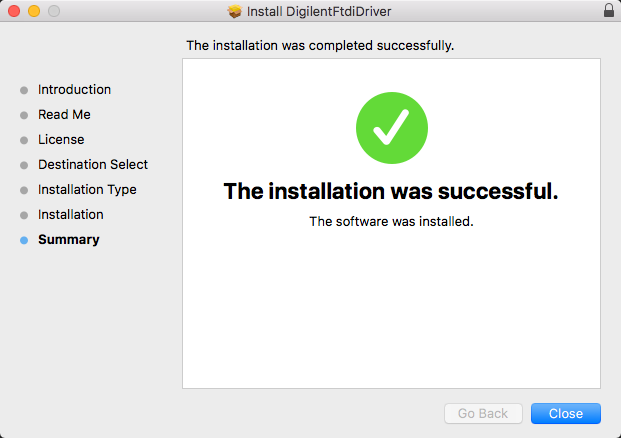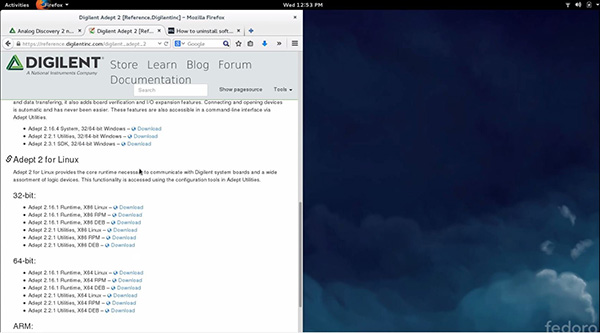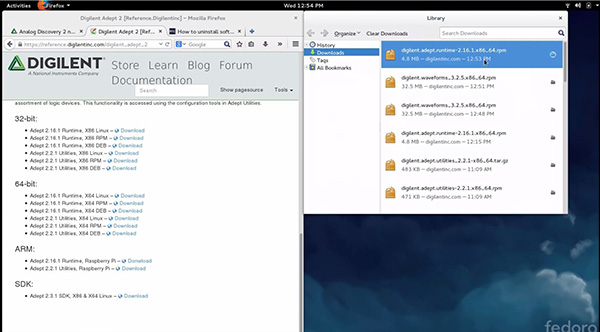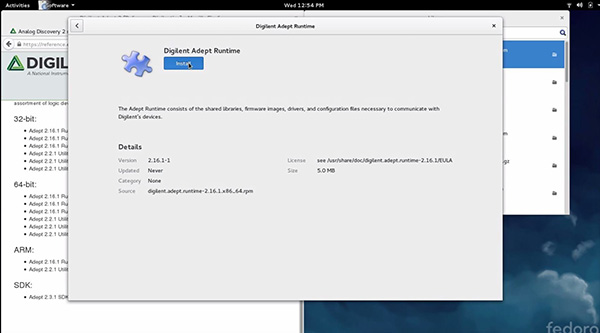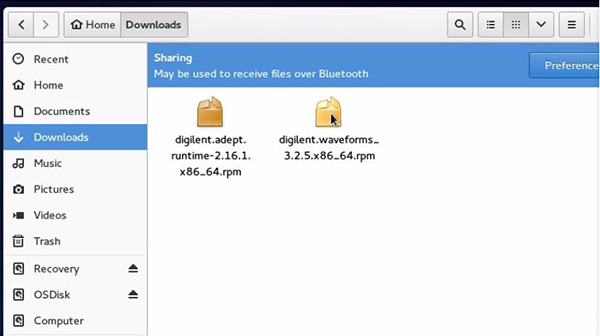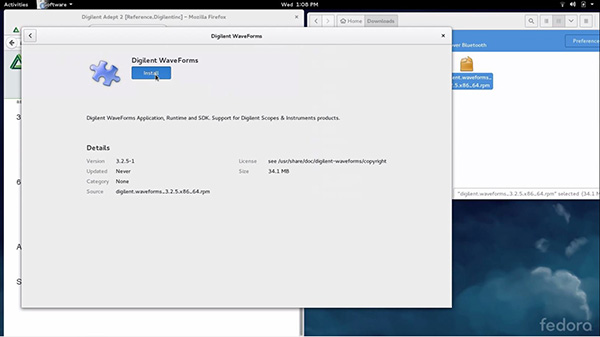数字发现入门指南

拆箱
下载和安装波形

Digilent的波形应用程序为数字发现提供了一个用户界面。请下载适用于操作系统(Windows、Linux、Mac)的WaveForms安装程序波形资源中心.然后点击下面适当的选项操作系统您安装说明。
如果已经安装了波形,请确保它是最新的。
- 安装波形:Windows
-
欢迎
首先启动WaveForms安装程序,点击下载文件夹中的它。启动WaveForms安装程序后,将看到欢迎页面。点击下一个.
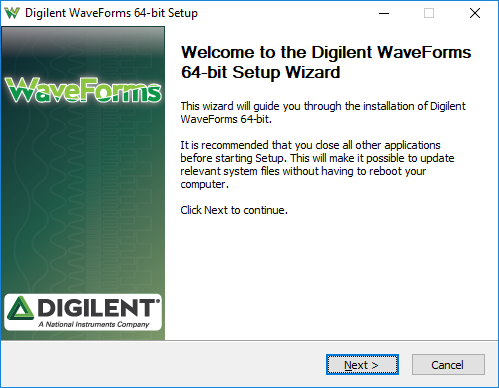
许可协议
阅读此屏幕上的许可协议,然后,如果同意,单击我同意继续。
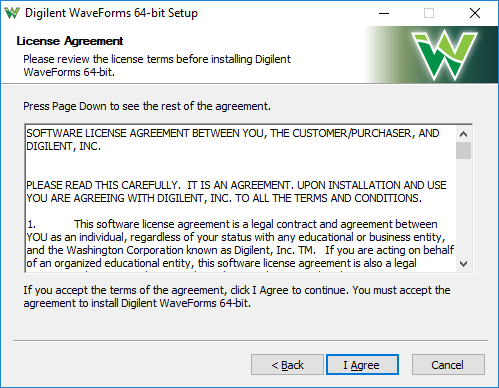
选择组件
在“选择组件”屏幕中,显示了可以安装的每个组件的列表。为了使用数字发现与波形应用程序,熟练运行时,波形运行时,和波形应用程序是必需的。
-
Adept运行时允许波形与模拟发现2,模拟发现,模拟发现工作室,数字发现和电子探索板通信。
-
波形运行时包含运行自定义应用程序所需的库和设备支持文件。
-
波形应用程序是Digilent虚拟仪器接口。
-
Waveforms SDK是用于创建自定义应用程序的软件开发工具包。
注意:即使选择了所有组件,安装WaveForms也不会占用太多的硬盘空间(<200MB)。Digilent建议安装所有组件。

快捷方式选项
点击下一个.
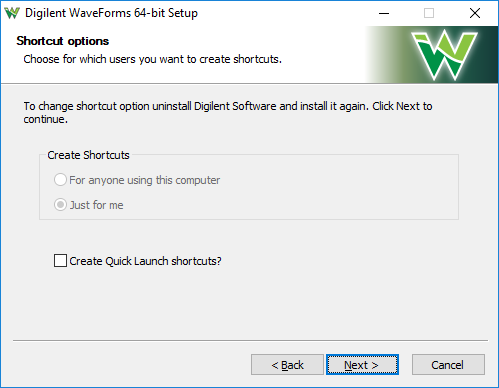
选择安装位置
点击安装.
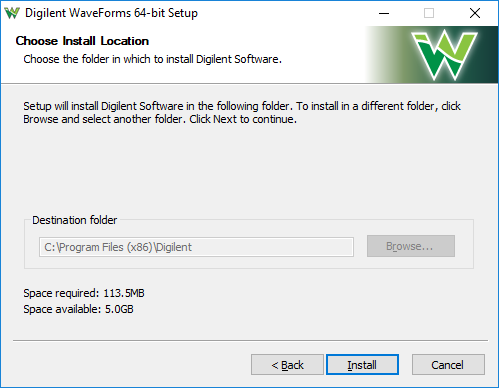
安装/安装完成
等待安装完成,然后单击下一个.
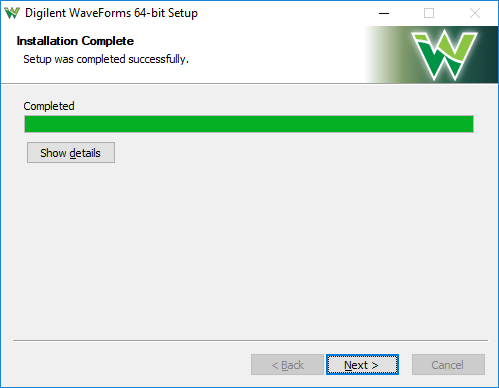
完整的
完成.
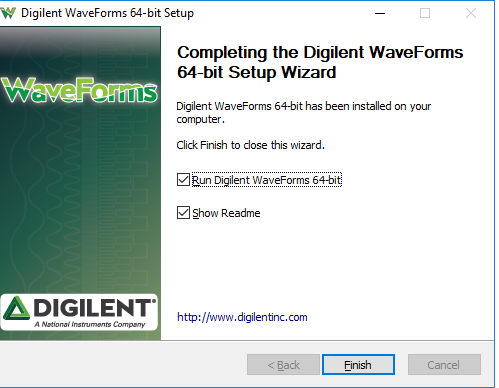
-
- 安装波形:Mac
-
从下载文件夹中,打开下载的文件dmg文件。
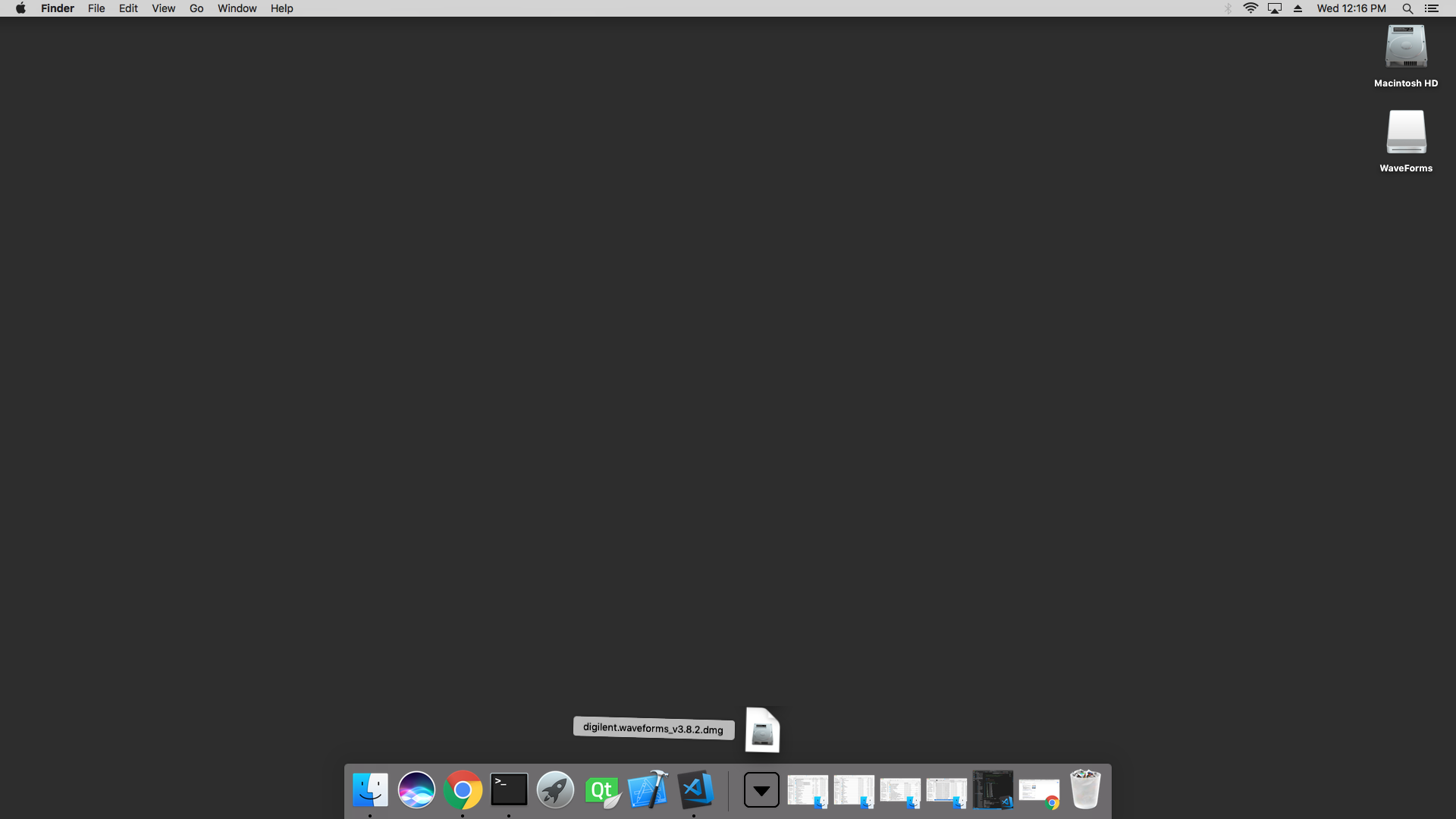
从桌面,打开波形开车。

拖动波形图标进入应用程序文件夹中。这将在应用程序中安装以下组件:
-
波形运行时包含运行自定义应用程序所需的库和设备支持文件。
-
波形应用程序是Digilent虚拟仪器接口。
-
波形SDK是用于创建自定义应用程序的软件开发工具包吗

- 安装驱动程序:仅适用于OS-X 10.13或更早版本
-
为操作系统-X 10.14 Mojave及以上版本,如果安装了Digilent FTDI Driver,可能会导致设备不在位。
如果操作系统版本更新于操作系统10.13 - x。
启动安装程序
双击DigilentFtdiDriver.pkg打开FTDI Driver Installer。
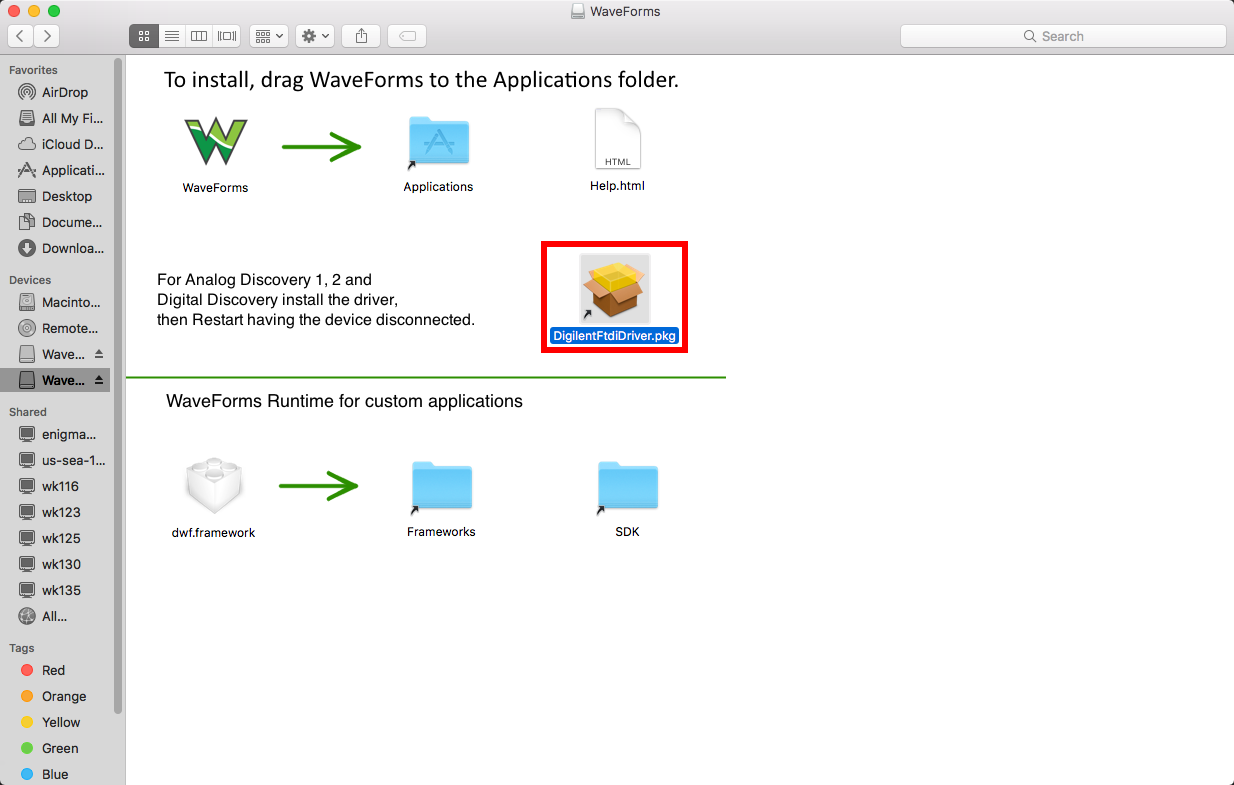
的操作系统可能会阻碍驱动程序安装程序的启动。如果是这种情况,进入系统首选项的安全和隐私页面并单击无论如何打开.
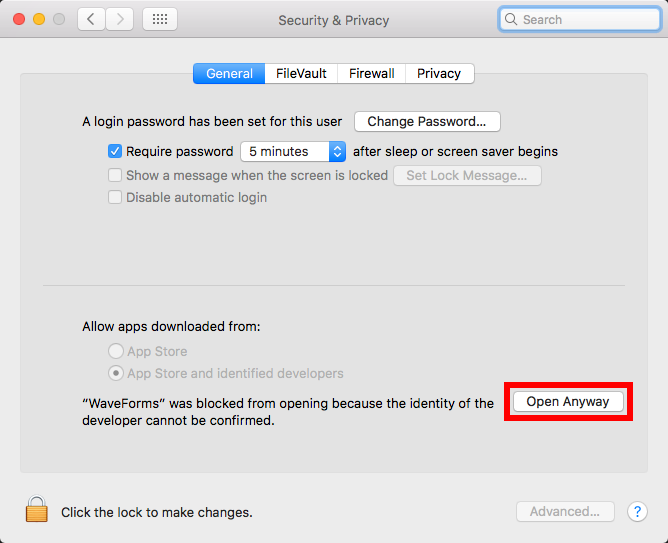
介绍
点击继续.
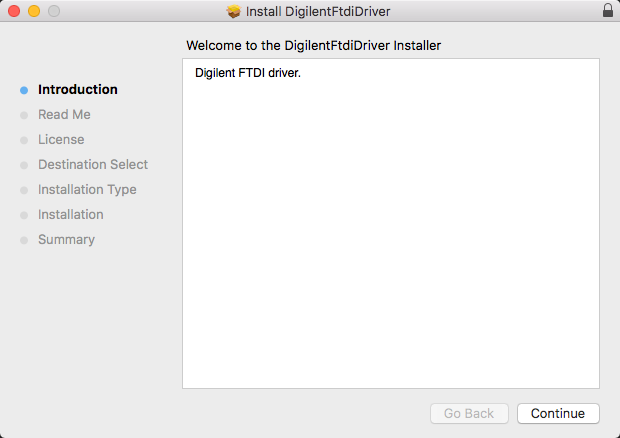
给我读
点击继续.

许可证
阅读许可,如果同意,单击继续,然后单击同意在弹出。
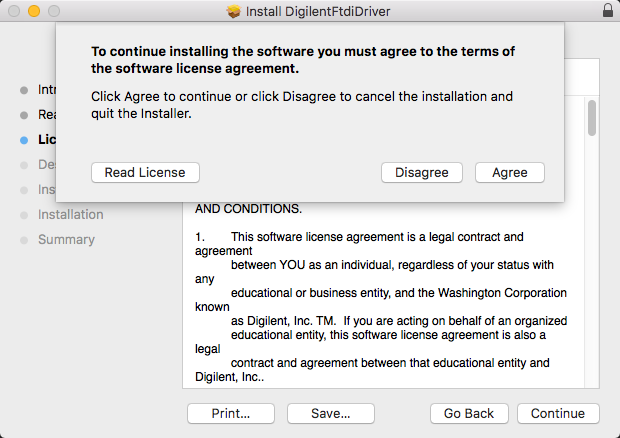
目的地选择
选择要安装驱动程序的用户,然后单击继续.
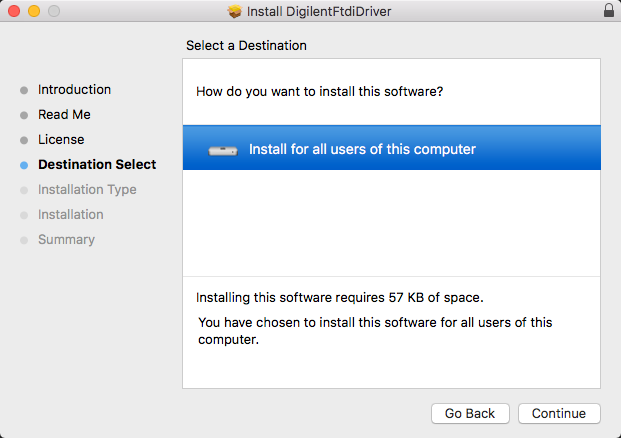
安装类型
点击安装.
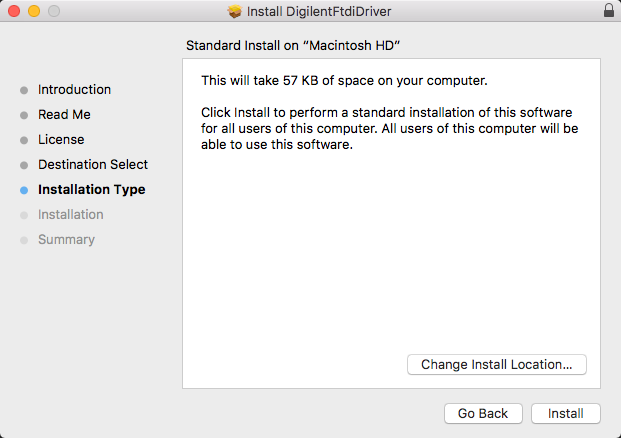
总结
安装完成后,单击关闭.
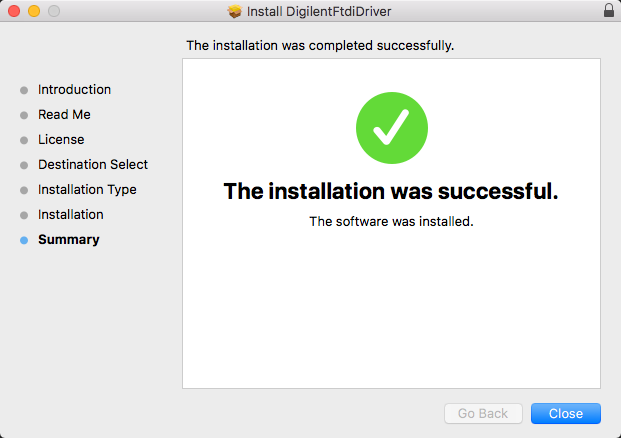
的操作系统当第一次打开时,可能会阻止波形的启动。如果是这种情况,进入系统首选项的安全和隐私页面并单击无论如何打开.
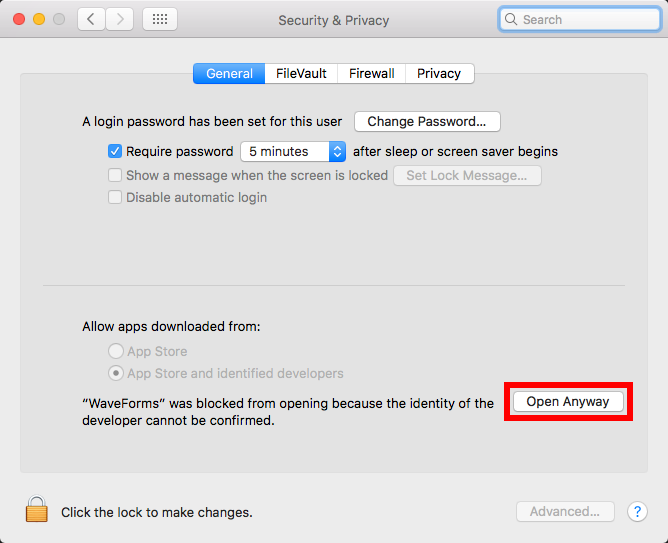
-
- 安装WaveForms: Linux
-
首先,下载软件包用于熟练的运行时.此程序是波形连接到数字发现所需的,必须在安装波形之前安装。
系统使用的。deb包, (Ubuntu, Fedora等),使用内置的包管理器来安装Adept运行时和WaveForms -通常,包管理器可以通过双击有问题的文件打开。下载熟练运行时
-
下载正确版本的“Adept”。找到了Adept下载的链接在这里.
-
确保娴熟安装文件的版本与波形相同。我使用了64位RPM为波形,所以我将使用64位RPM为Adept。
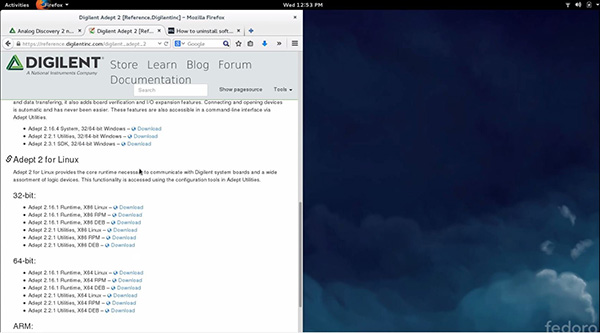
- 使用内置的包管理器安装文件
-
打开熟练文件
打开上一步为Adept下载的文件。
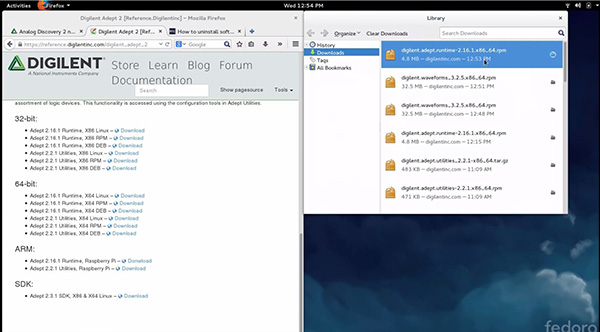
点击安装
在弹出的窗口中点击“安装”。
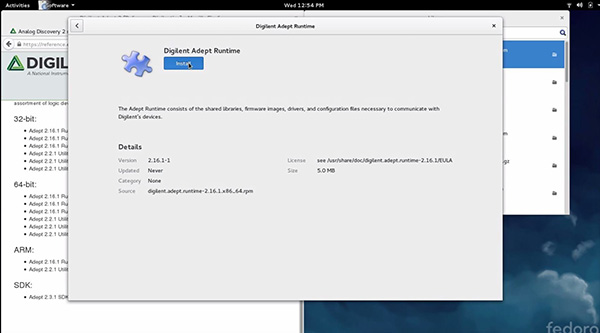
打开波形文件
打开下载的文件安装波形。
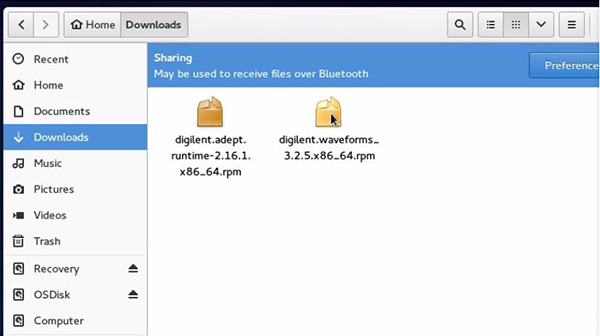
点击安装
在弹出的窗口中单击Install。
这将安装以下组件:-
波形运行时包含运行自定义应用程序所需的库和设备支持文件。
-
波形应用程序是Digilent虚拟仪器接口。
-
波形SDK是用于创建自定义应用程序的软件开发工具包吗
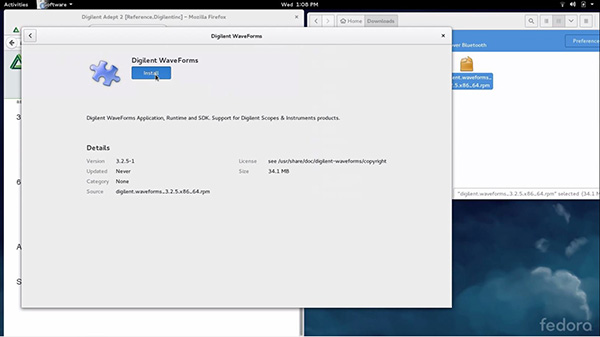
-
- 使用命令行安装文件
-
或者,在终端中使用以下命令集,从下载的包中安装Adept Runtime和WaveForms:
sudo dpkg -i <路径到Adept运行时。deb文件> sudo dpkg -i <路径到WaveForms .deb文件> sudo apt-get安装-f
系统使用rpm程序包, (Red Hat Linux等),在终端中使用以下命令集,从下载的软件包中安装Adept Runtime和WaveForms:
sudo rpm -i <路径到Adept Runtime .rpm文件> sudo rpm -i <路径到Adept Runtime .rpm文件> .rpm .rpm
如果系统上已经安装了WaveForms,则将传递给rpm命令的“-i”标志替换为“-U”,以升级现有的安装。有关在各种Linux发行版上安装WaveForms的技术支持,请访问Digilent论坛.
-
量一量

本节将介绍第一次使用Digital Discovery。四个数字输出引脚连接到四个数字输入引脚,并通过这个简单的环回电路产生和捕获类型二进制计数器的模式。
- 量一量
-
1.插入你的数字发现
通过USB线将数字发现连接到计算机。

2.选择你的设备
在设备管理器中选择数字发现。设备管理器可以随时从主工具栏访问。打开设置菜单并选择设备管理器。

3.启动模式生成器
-
点击Patterns打开Pattern Generator。
-
单击绿色加号并选择BUS。
-
选择DIO 28-31,并单击绿色加号。
-
单击Add。
-
在type列中,使用下拉菜单选择Binary Counter。
-
单击Run。你的屏幕应该如图所示。

4.启动逻辑分析仪
-
转到主窗口并单击Logic以打开Logic Analyzer。
-
将Base设置为1ms/div,这将允许我们有一个更好的窗口来查看数据。
-
单击绿色加号并选择Bus。
-
在出现的窗口中选择DIO 24-27。
-
单击Add,窗口将关闭。
-
单击Run。

5.量一量
连接DIO 24-27到DIO 28-31。

6.查看第一次测量结果
恭喜你!在逻辑分析器窗口中,您应该看到一个二进制计数器。单个信号和解码后的十进制值都显示出来。
现在,您已经破译了您的第一辆数字巴士。继续使用工具并访问forum.digilentinc.com如有问题或技术问题。

-
下一个步骤
有关其他资源,请访问数字发现维基页面.在那里你可以找到参考手册、教程、下载、Fritzing图片等。
关于如何在树莓派上安装和使用波形的详细步骤,请遵循以下指南:开始与树莓派和测试和测量设备.
有关技术支持,请访问的范围和仪器部分Digilent论坛.